Новата функция за сателитна SOS iPhone 14 дава възможност на потребителите да се свързват с спешни услуги чрез сателит, дори ако нямат интернет или клетъчна връзка. Потребителите могат да изпращат важна информация за ситуацията чрез текст и тяхното местоположение чрез Mind My. Apple създаде демонстрация, за да ви запознае с тази функция, за да можете да я използвате уверено при спешна ситуация в реалния живот.
Аварийни SOS чрез сателитни изисквания и разходи
Само iPhone 14 и по -нови модели, работещи с iOS 16.1 или по -нова версия, могат да имат достъп до спътници, за да се свържат с спешни служби. По -старите модели все още ще могат да използват функцията за спешни случаи на iPhone, която изисква интернет или клетъчна връзка. Това е достъпно само в САЩ, Канада, Франция, Германия, Ирландия и Обединеното кралство по време на писането. Повече места могат да възприемат тази функция с времето.
Потребителите на телефон със съвместими iPhone на изброените места ще могат да използват тази функция безплатно за две години от активирането на своя iPhone. След това Apple може да въведе такса; Въпреки че точните подробности все още не са обявени, ние очакваме някаква месечна такса. За да останете в течение на цената и други актуализации на Apple, не забравяйте да се регистрирате за нашия безплатен Съвет на бюлетина на деня.
Как да използвате аварийни SOS чрез сателит на iPhone 14
При спешна ситуация в реалния живот можете да активирате това, като наберете 911 (или съответния номер на спешни случаи), както обикновено бихте. След като вашият iPhone осъзнае, че нямате интернет или клетъчна връзка, ще видите бутон в долната част на екрана, който ще ви позволи да изпратите авариен текст чрез сателит. Ще ви преведа през демонстрацията, която Apple проектира да запознае потребителите с тази функция.
- Отворете Настройки .
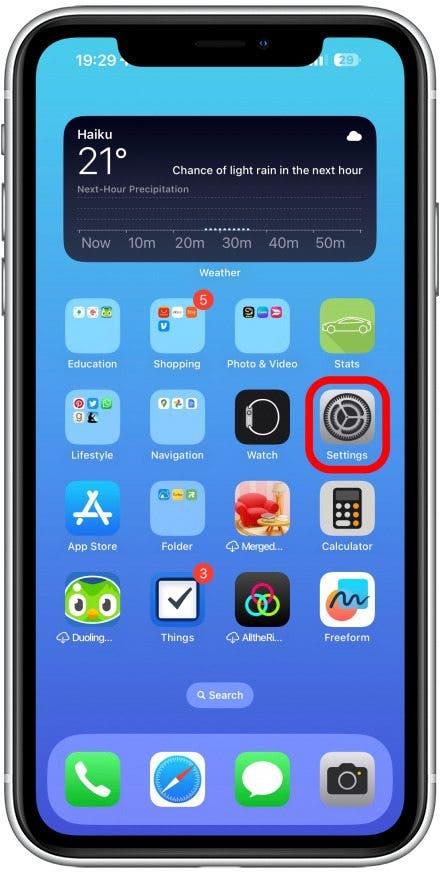
- Превъртете надолу и докоснете аварийни SOS .
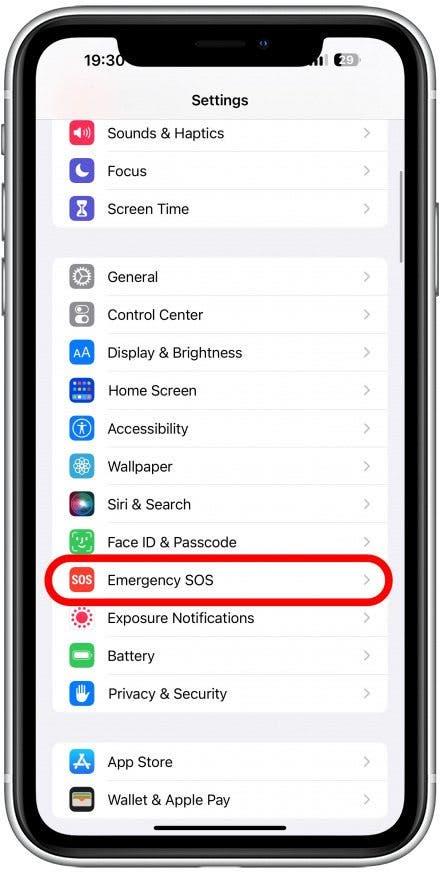
- В самото дъно докоснете опитайте демо .
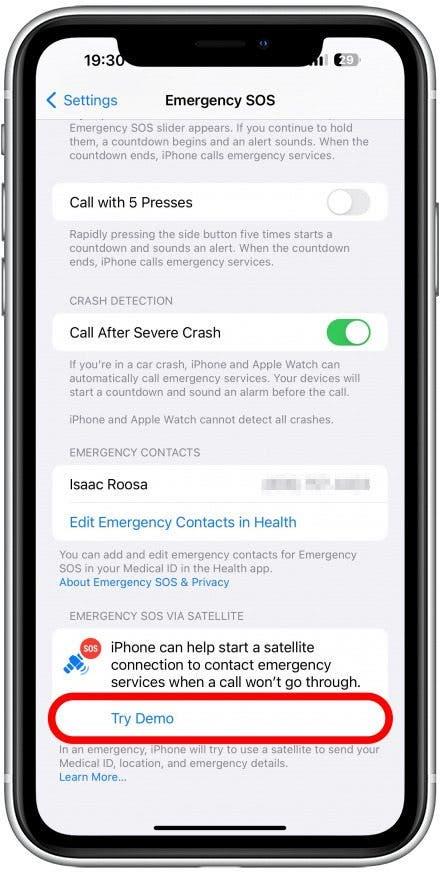
- Тук ще видите информация за функцията за сателитна връзка. Докоснете следващото .
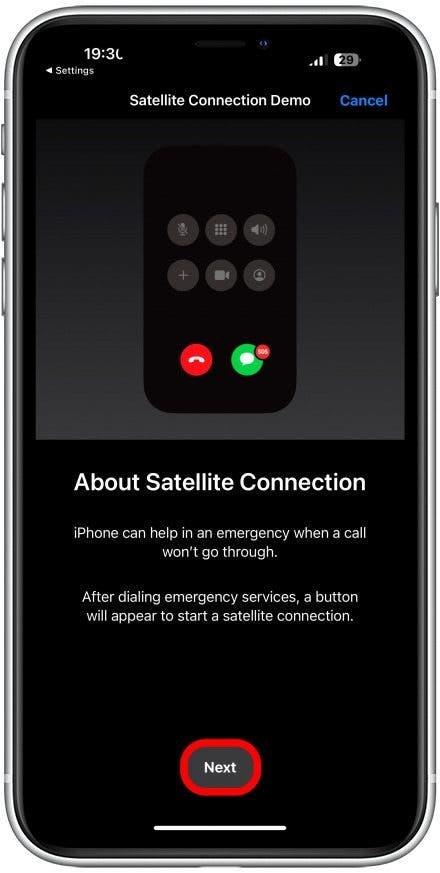
- Тук ще научите за отговор на спешни въпроси. Докоснете следващото .
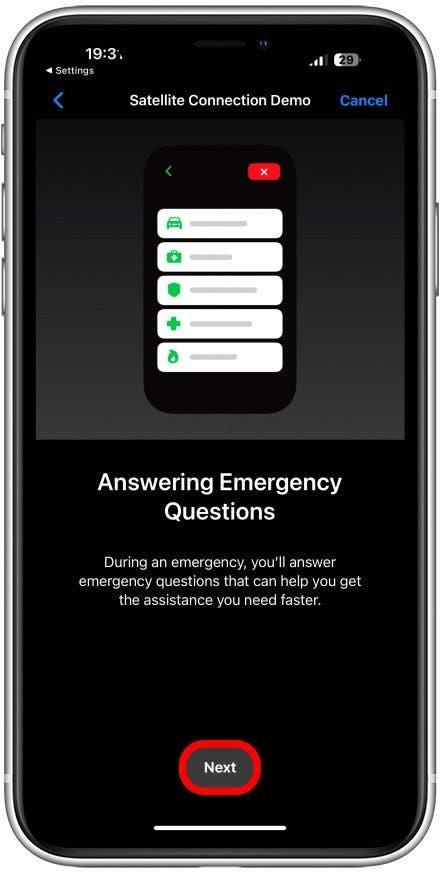
- Сега ще можете да тествате сателитната си връзка. Направих това на отдалечено място без интернет или клетъчна връзка за автентичност.
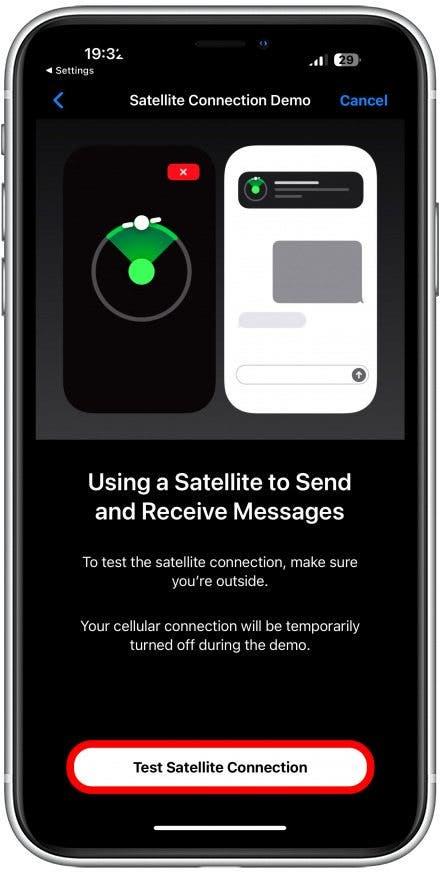
- Ще трябва да потвърдите Изключете клетъчния временно, за да тествате свързването със сателит.
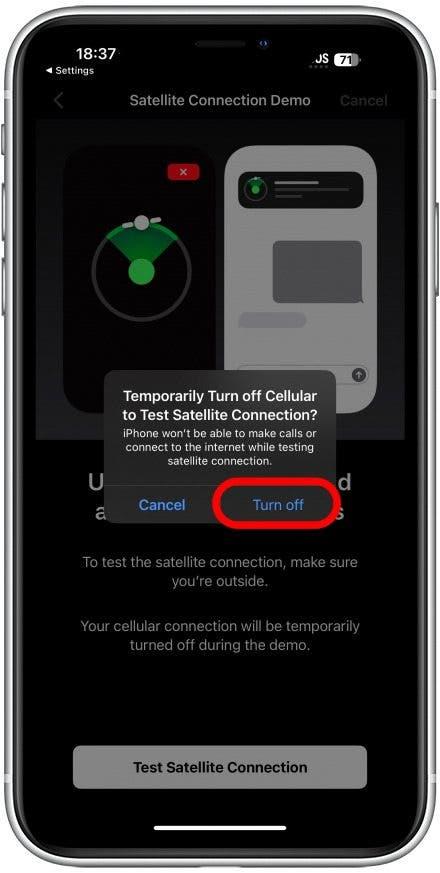
- Ще бъдете инструктирани да получите ясна гледка към небето, като насочите телефона си нагоре към небето, избягвайки облаци и сгради, ако е възможно. Вашият iPhone ще ви насочи на правилното място, така че да сочите директно към спътника; Може да отнеме известно време.
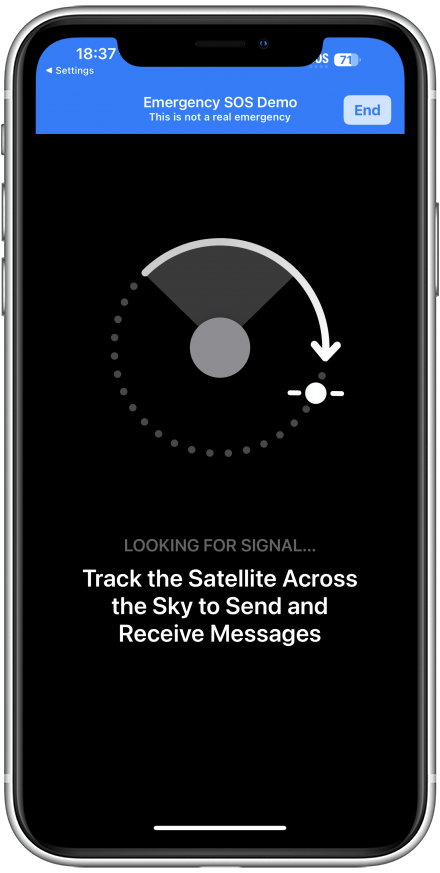
- Когато насочите към правилното място, ще видите, че сте свързани. Ще трябва да държите телефона си насочен към този сателит, за да поддържате връзка. При сценарий в реалния живот може да загубите контакт с един сателит, след като е извън обхвата и може да се наложи да изчакате да дойде друг.
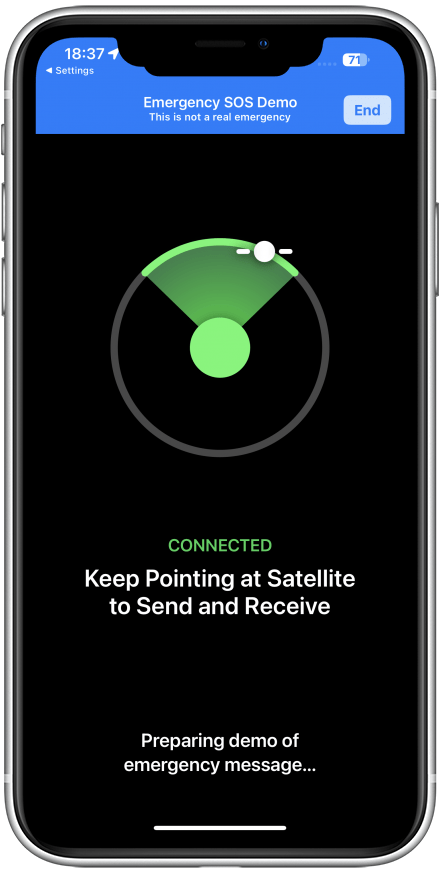
- Ще получите поредица от спешни въпроси, на които трябва да отговорите, за да помогнете на диспечерите да намерят и да ви помогнат. След четири въпроса ще видите това съобщение.
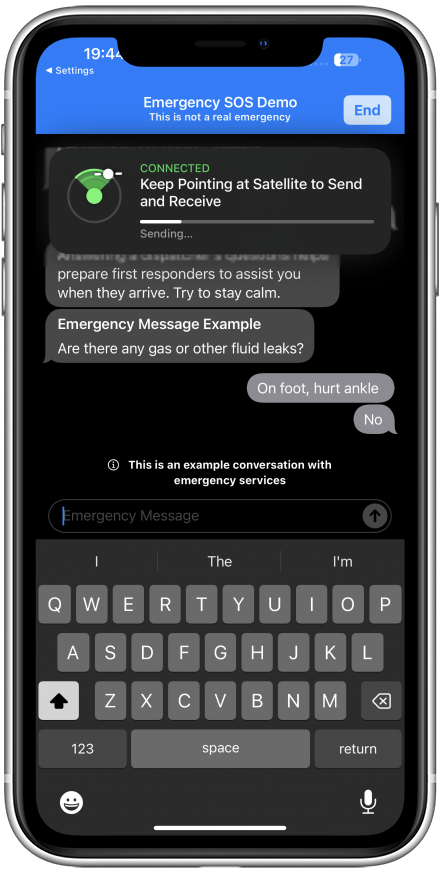
- Вече можете да излезете от демонстрацията или да го опитате отново, за да се запознаете по -добре с него.
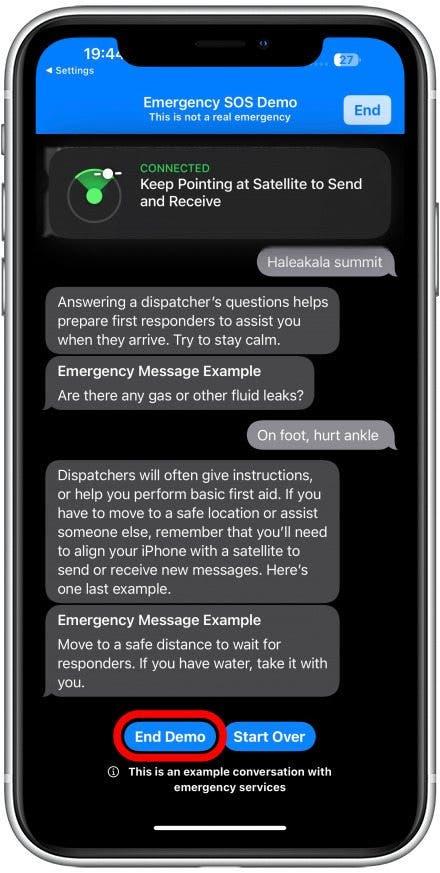
- Ще бъдете уведомени за възстановяването на вашата клетъчна връзка.
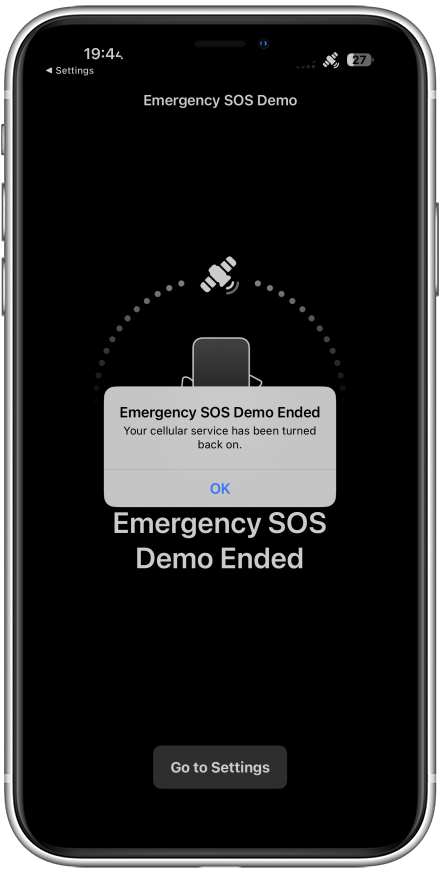
Това е! Вече сте завършили аварийните SOS чрез сателитна демонстрация. Сега ще знаете какво да правите, ако някога имате истинска спешна ситуация, въпреки че искрено се надяваме, че никога няма да се наложи да използвате тази функция. На следващо място, научете за спешни SOS на Apple Watch .

